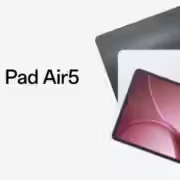Как использовать настройки овердрайва монитора

Овердрайв — это круто, но возможно, вы забыли его включить в настройках монитора из-за его неочевидного эффекта. Эта функция позволит значительно улучшить отображение быстрых движений и анимации, помогая избежать «призраков» в соревновательных играх. Но нужно быть осторожным, чтобы не переусердствовать — иначе можно усугубить проблему.
Что такое овердрайв монитора?
Овердрайв – это метод увеличения времени реакции монитора, когда он быстрее переходит из одного серого состояния в другое. Обычно этот метод измеряется в миллисекундах и должен быть достаточно быстрым, чтобы экран не успел обновить изображение до его готовности.
Так, например, дисплей с частотой 60 Гц обновляет изображение 60 раз в секунду, или примерно каждые 16,67 миллисекунды. Время отклика такого монитора должно быть меньше 16,67 мс, чтобы избежать появления «призраков». Более высокие частоты обновления требуют от монитора большего. Дисплей с частотой 144 Гц должен иметь время отклика менее 7 мс, и дальше все становится только сложнее.
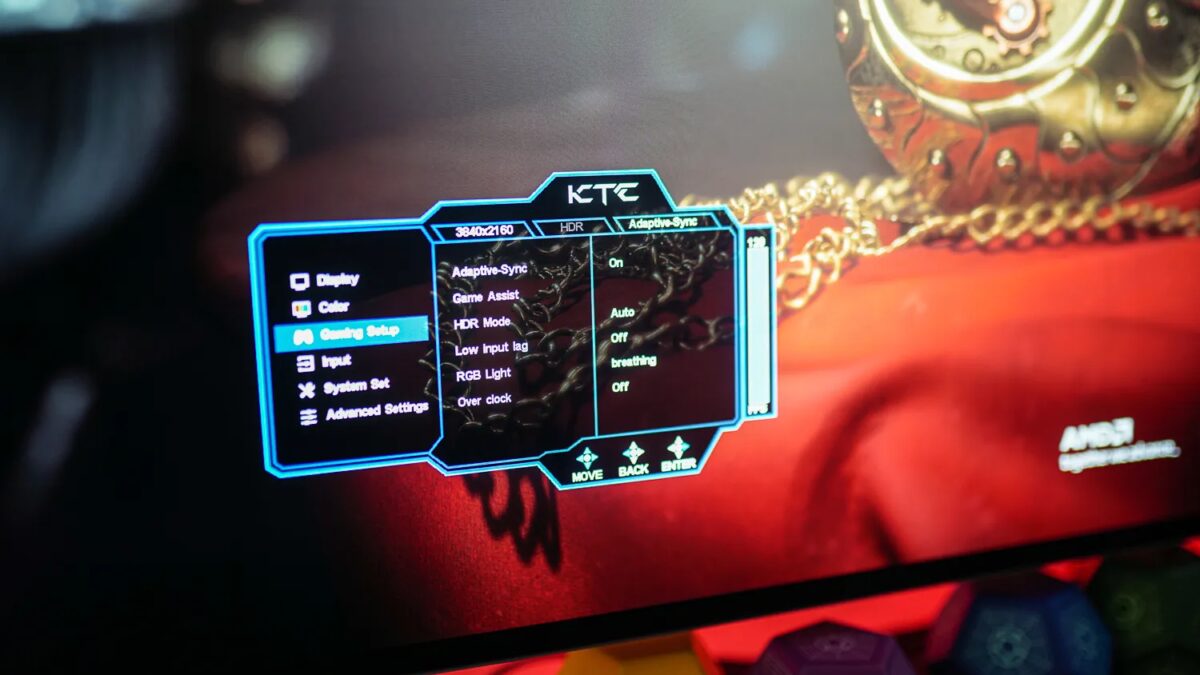
Медленное время отклика может привести к появлению «призраков» во время быстрого движения, когда пиксели не могут достаточно быстро изменить отображаемую картинку. В результате изображение может казаться отстающим или мелькать по экрану.
Улучшение времени отклика за счет использования овердрайва может устранить эту проблему и сделать изображение на экране более четким.
Как включить овердрайв
Чтобы включить овердрайв монитора, достаточно воспользоваться экранной индикацией. Однако, для этого необходимо, чтобы монитор был оснащен этой функцией, и это не является гарантией. Не на каждом мониторе она есть, поэтому, если вы не можете найти эту опцию, возможно, она недоступна. Проверьте это на сайте производителя или в руководстве пользователя.
Шаг 1: Нажмите кнопку на мониторе, чтобы вызвать его экранный дисплей (OSD). Как правило, она расположена на боковой или задней панели монитора, но обычно есть индикаторы ее расположения. Вы также можете обратиться к руководству, если найти его сложно.
Шаг 2: Просмотрите настройки, пока не найдете параметр Overdrive или время отклика, который можно отрегулировать. Как правило, эти настройки могут находиться в игровом меню.
Если параметр Overdrive закрашен серым цветом или вы по какой-то причине не можете его настроить, попробуйте отключить режимы Freesync, G-Sync или VRR, поскольку некоторые мониторы не позволяют изменять настройки Overdrive при использовании той или иной технологии синхронизации.
Шаг 3: Если это тумблер включения или выключения, попробуйте включить его, а затем поиграйте в игру или посмотрите быстрое телешоу или спортивный матч. Понаблюдайте, как картинка ведет себя на мониторе. Если все в порядке, оставьте его включенным и наслаждайтесь своим новым монитором с овердрайвом.
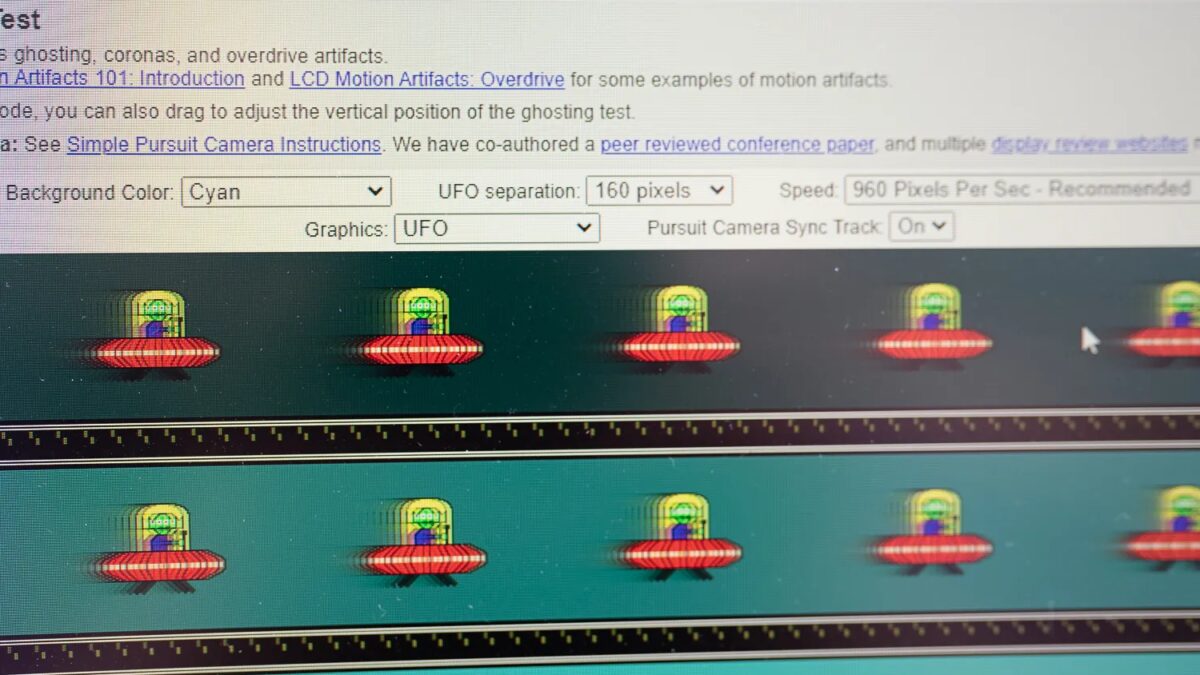
Если у вас есть несколько настроек или опций овердрайв, вам стоит начать с первой, с наименьшим количеством овердрайва, а затем провести несколько тестов, чтобы увидеть, как это выглядит и ощущается. Лучший из них — тест на призрачность TestUFO.com. Измените настройки овердрайва и посмотрите, как выглядят маленькие инопланетяне, перемещающиеся по экрану.
По мере увеличения овердрайва вы должны заметить уменьшение их призрачности. Однако учтите, что можно переборщить и в итоге получить перебор, когда пиксели будут светиться впереди объекта.
Шаг 4: Если вы используете Freesync, G-Sync или другую форму адаптивной синхронизации во время игры, при которой частота обновления дисплея динамически подстраивается, то вам, возможно, придется вручную регулировать овердрайв в зависимости от частоты кадров, на которой вы играете. Например, если вы играете в игру с низкой частотой кадров, потому что она особенно требовательна, а ваш овердрайв настроен на частоту обновления 240 Гц, вы можете столкнуться с проблемой перегрузки.
В некоторых моделях AMD есть усовершенствованная версия под названием Adaptive Overdrive, а в некоторых моделях G-Sync — Variable Overdrive. Они динамически регулируют настройку овердрайва в зависимости от частоты кадров.